Q&A
【Qwatch】<TS-WRFE>カメラのUPnP機能を無効にして、IPアドレスを固定にする方法【パソコン編】
- 1.下記の手順でカメラの設定画面を開きます。
設定画面の開き方
2.[基本設定]→[外出先からの視聴設定]メニューを開き、
UPnP機能を無効に変更して[設定]をクリックします。
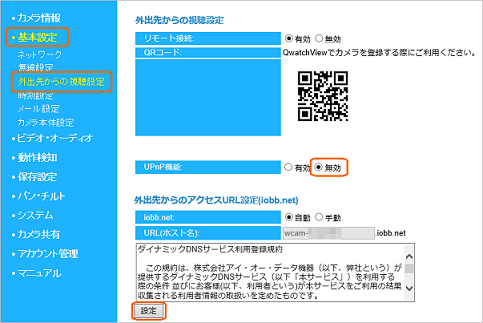
3.画面左メニューより[カメラ情報]を開き、
ネットワーク設定メニューに表示されている以下の情報をメモします。
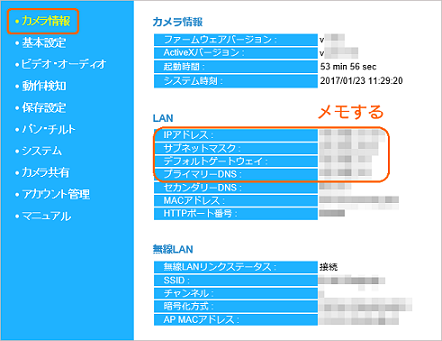
4.[基本設定]−[ネットワーク設定]より、手順3でメモした内容を元に各項目を入力し、
[設定]をクリックします。
※ IPアドレスの末数は“210”に変更して入力してください。
(例)“192.168.0.8”だった場合は、 “192.168.0.210”を入力します。
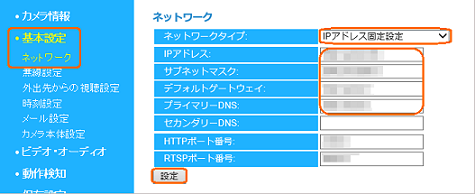
以上で設定は完了です。
設定が完了するとカメラのIPアドレスが変わり、ページが表示できなくなります。
再度、カメラにアクセスする場合は、一旦Internet Explorerを閉じ、
「Magical Finder」のブラウザボタンから再度カメラにアクセスし直してください。
| Q&A番号 | 20273 |
|---|---|
| このQ&Aの対象製品 | TS-WRFE |
このページのQRコードです。
スマホのカメラで読み取ることで、スマホでFAQを見ながらパソコンの操作ができます。


 商品一覧
商品一覧

